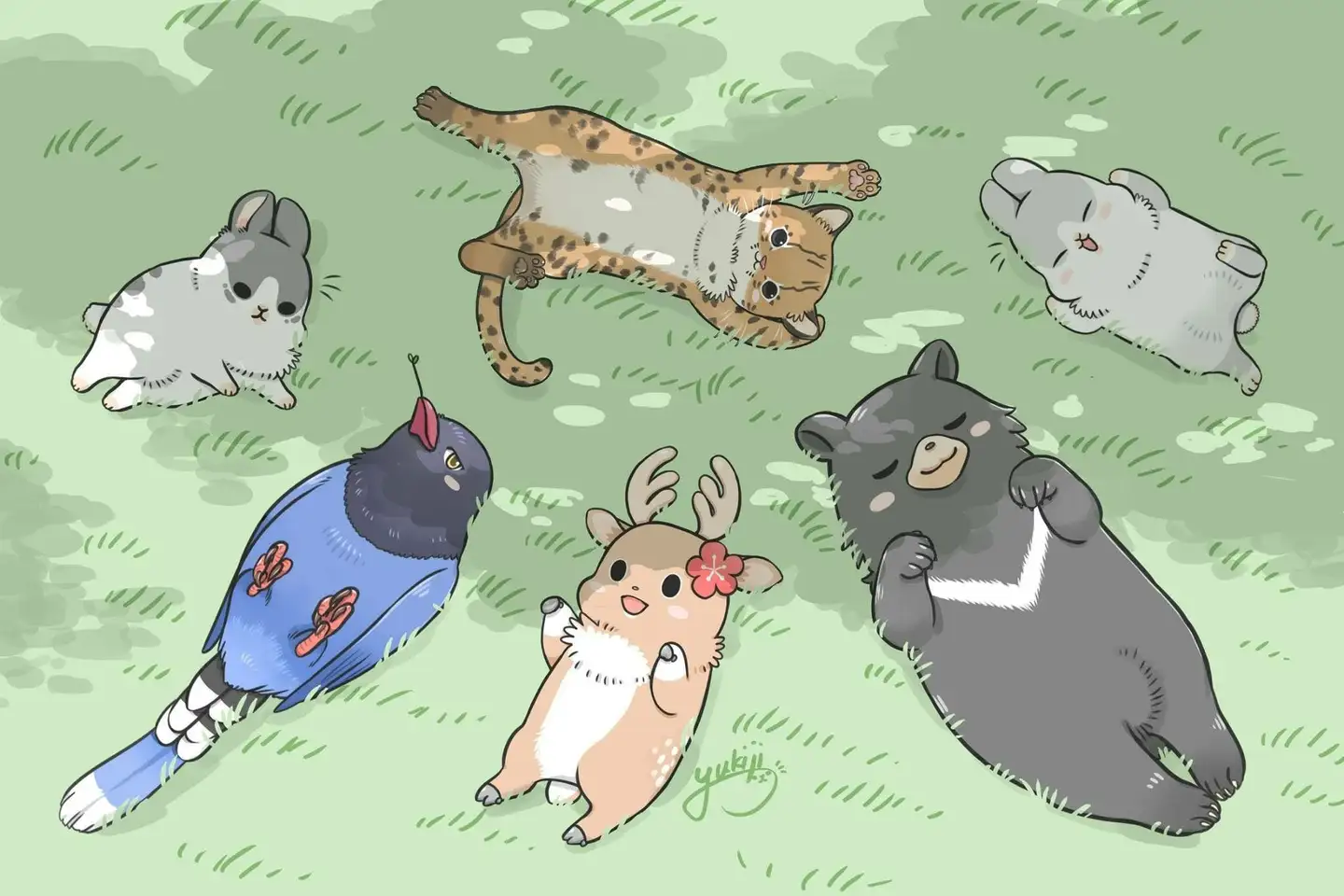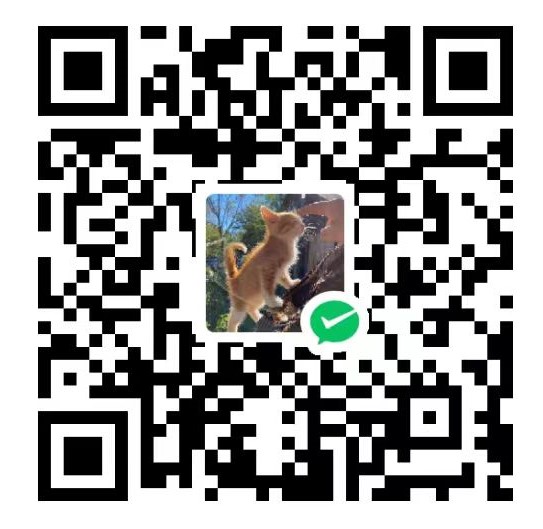前言:
前段时间不是在自己的香橙派Orangepi上面部署了NAS嘛,但是突然想到单单给他NAS的工作未免有些太轻松了。所以本着能者多劳的原则,结合自己的实际情况,心想,我为何不稍加改造,把它变成一个下载器呢?这个东西反正24小时开机,用来当BT下载器那可是再合适不过了。于是就有了今天的这一篇博客。~
介绍:
采用何种部署方式是个问题,我考虑了一下,最终还是选择了Docker这种方法。
采用的原因我分为以下几点:
1.安全,Docker提供了隔离环境
2.兼容,只要能跑Docker的地方都能装上。
3.方便,出问题可以直接销毁重新安装。
开始部署:
1.我们找一台服务器,同样的用ssh客户端(finashell,xshell等)连接到系统。(PS:当然也可以用公网的VPS,有公网环境会让下载速度倍增!)
2.更新系统:
# Debian衍生系统,不推荐centos,因为有Bug
apt-get update && apt-get upgrade
3.安装docker
apt-get install docker docker.io
# 推荐使用debian4.部署容器
新建一个脚本文件
touch setup.sh编辑文件
nano setup.sh将下面的代码贴入
docker run -d \ --name=qbittorrent \ -e PUID=1000 \ -e PGID=1000 \ -e TZ=Asia/Shanghai \ -e WEBUI_PORT=8080 \ -p 8080:8080 \ -p 6881:6881 \ -p 6881:6881/udp \ -v /etc/qbittorrent/config:/config \ -v /home/download:/downloads \ --restart unless-stopped \ lscr.io/linuxserver/qbittorrent:latest保存文件
ctrl+O,ctrl+X运行配置文件
sudo ./setup.sh当我们看到返回一堆乱码(hash值)的时候,就说明部署完成了
5.开放端口
apt-get install ufw
# 安装防火墙管理工具
ufw allow 8080
ufw allow 6881
# 开放端口测试
到这一步呢我们就算是部署完成了,接下来我们这边打开浏览器,访问http://x.x.x.x:8080(中间的叉换成你的IP);
如果你看到这个界面,那么恭喜你,it works!
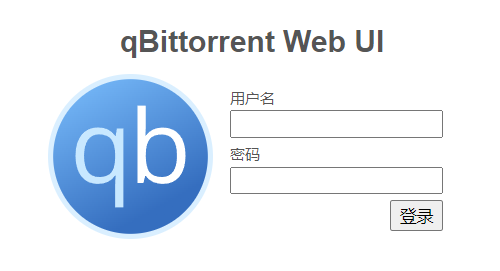
登录使用
登录,我们这边输入默认的用户名admin,默认密码adminadmin登录UI。
由于是第一次登录我么需要更改中文
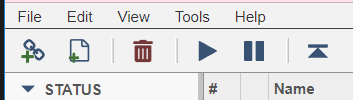
这边我们点击Tools->Options->WebUI->Language->简体中文,然后拉到最下面点击save,这样子就是中文界面了.
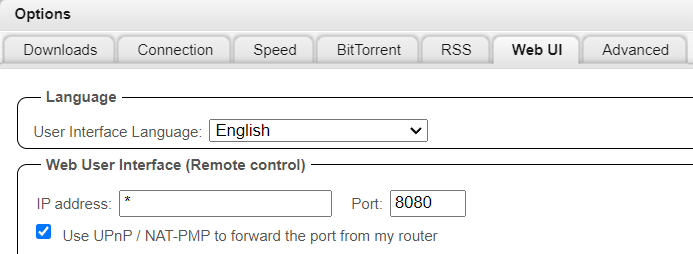
想必接下来的操作就不用我多说了吧,这界面是不是跟比特彗星很像呢!只需要粘贴链接就能下载了。
tips:默认的下载目录在/home/download目录底下,只需要使用ftp等工具将下好的文件传回来就好了.